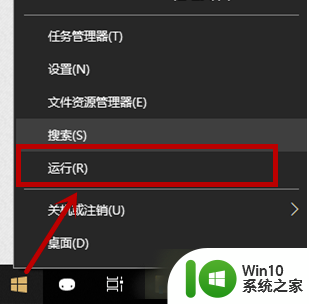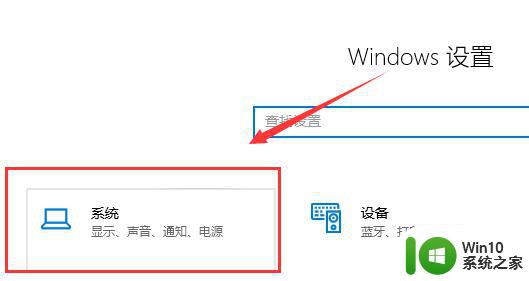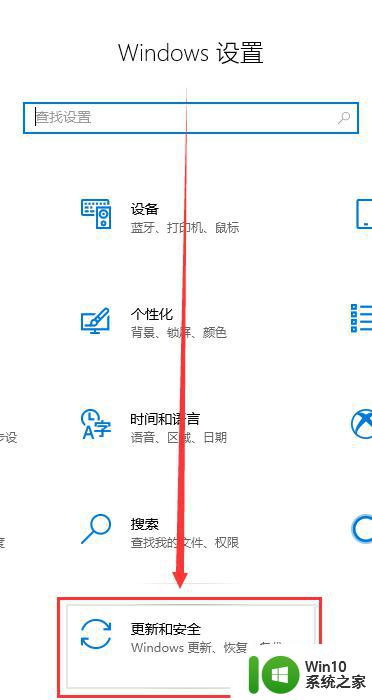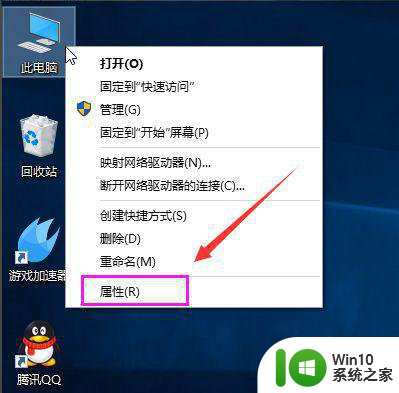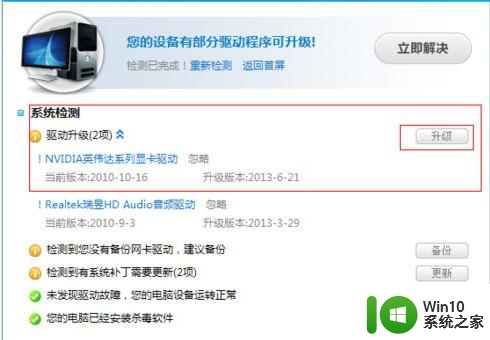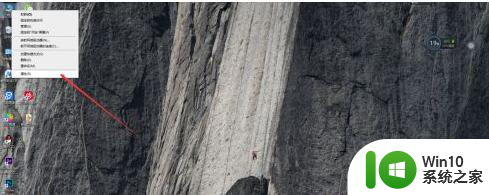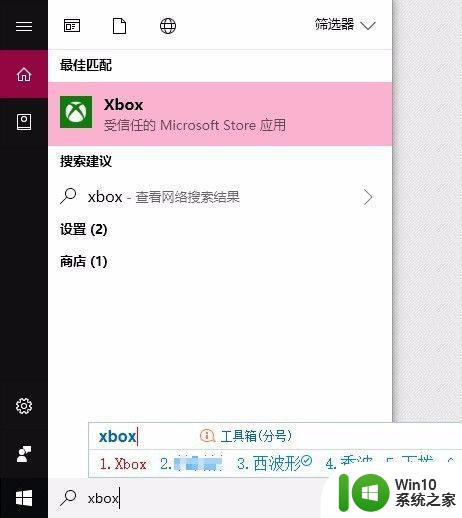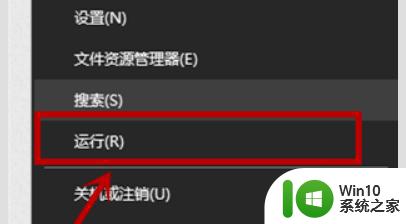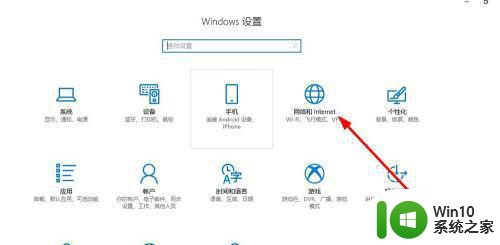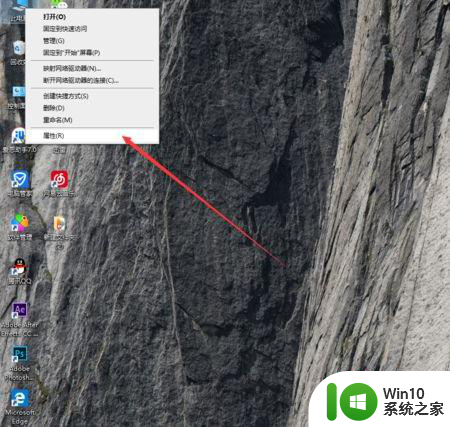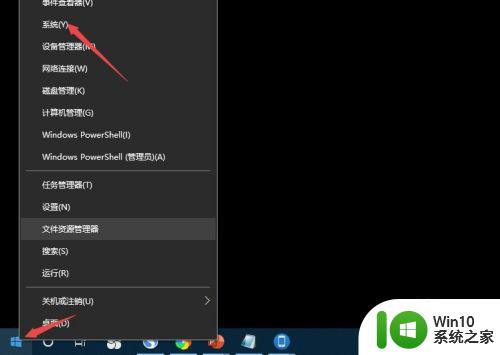笔记本电脑win10系统1050ti玩lol卡卡的怎么办 笔记本电脑win10系统1050ti玩英雄联盟卡顿怎么解决
许多玩家在使用笔记本电脑win10系统配备1050ti显卡玩英雄联盟时,常常遇到卡顿的情况,这可能是由于系统设置不当或者显卡驱动问题所导致的。为了解决这一问题,玩家可以尝试调整游戏设置降低画质,更新显卡驱动或者清理系统垃圾文件等方法。通过逐步排查问题并采取相应措施,可以有效提高游戏流畅度,让玩家更好地享受游戏乐趣。
具体方法:
1、在你的电脑上右键点击桌面的计算机图标,选择属性选项;
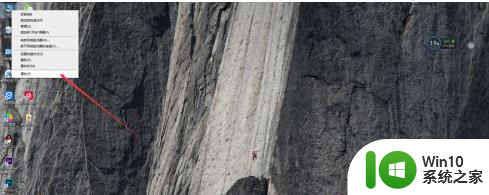
2、进入系统属性界面,点击左上方带盾牌图标的高级系统设置选项;
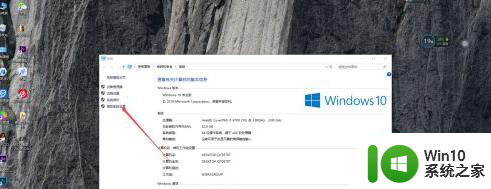
3、在弹出的设置对话框,进入高级界面,点击性能后方的设置;
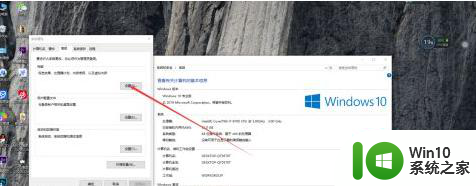
4、进入性能选项对话框,点击上方数据执行保护;
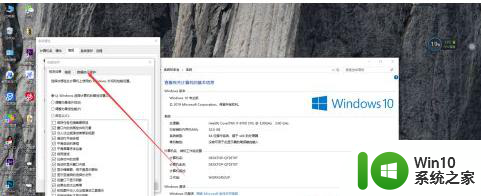
5、进入数据保护界面,点击 为除下列选定程序之外的所有程序和服务启动DEP,然后点击下方添加;
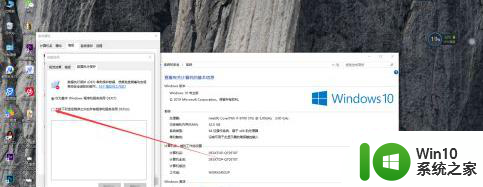
6、进入添加界面,找到英雄联盟可执行程序将其添加进入,这里只添加腾讯游戏登录程序;
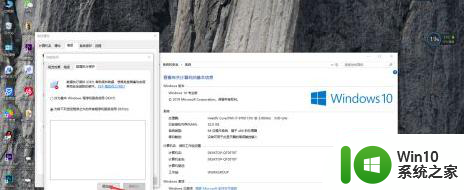
7、添加完毕,返回列表可以看到程序已经添加成功,点击下方确定,重新启动电脑即可
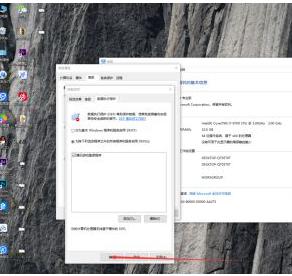
以上就是笔记本电脑win10系统1050ti玩lol卡卡的怎么办的全部内容,有遇到相同问题的用户可参考本文中介绍的步骤来进行修复,希望能够对大家有所帮助。